
Wie man Ressourcen im Portal Teneriffa Open Data kombiniert und vernetzt
Die Visualisierung und Untersuchung der Zusammenhänge zwischen den Daten ermöglicht eine optimale Nutzung von Open Data und ist ein wesentliches Element für die Aneignung, das Verständnis und die Analyse der Daten.
Mit diesem Ziel vor Augen bietet dasOpen-Data-Portal des Cabildo de Tenerife den Nutzern eine breite Palette von Datenvisualisierungs- und -analyseoptionen, die wir im Folgenden erläutern, damit sie ihre Möglichkeiten optimal ausschöpfen können .
Nebender Visualisierung der Daten über den Datensatz selbst, können Sie sich für die Funktion "Dashboard"entscheiden , die es Ihnen ermöglicht ,mehrere Diagramme oder Datensätze parallel zu visualisieren , "Dashboards" auf der Grundlage der verschiedenen Visualisierungen zu konfigurieren und die erhaltenen Ergebnisse zu teilen, einzubetten oder herunterzuladen .
Wie funktioniertdas dashboard von data.tenerife.es?
Nachdem Sie die Startseite des Portals datos.tenerife.esbetreten haben, müssen Sie auf den Block "Daten" zugreifen, und zwar über die Option, die sich oben rechts auf derSeite befindet. Wenn Sie das Menü "Daten" öffnen, werden Sie unter den verschiedenen Optionen die Funktion "Dashboard" sehen.
Wenn Sie darauf zugreifen, wird eine Schaltfläche angezeigt, mit der Sie schnell und einfach eine Ressource auswählen können, die auf dem Dashboard angezeigt werden soll.Wenn Sie aufdie Schaltfläche "Jetzt auswählen"klicken , wird ein neues Fenster mit einer Suchleiste angezeigt, in die Sie die Wörter eingeben können, die den gesuchten Daten entsprechen .
Es besteht auch die Möglichkeit, einen der bereits unter der Suchleiste angezeigten Datensätze auszuwählen.
Es besteht dieMöglichkeit ,die Suchergebnisse über die Optionen auf der linken Seite des Fensters nach Format, Kategorie oder Organisationzu filtern , um die erhaltenen Ergebnisse einzugrenzen.
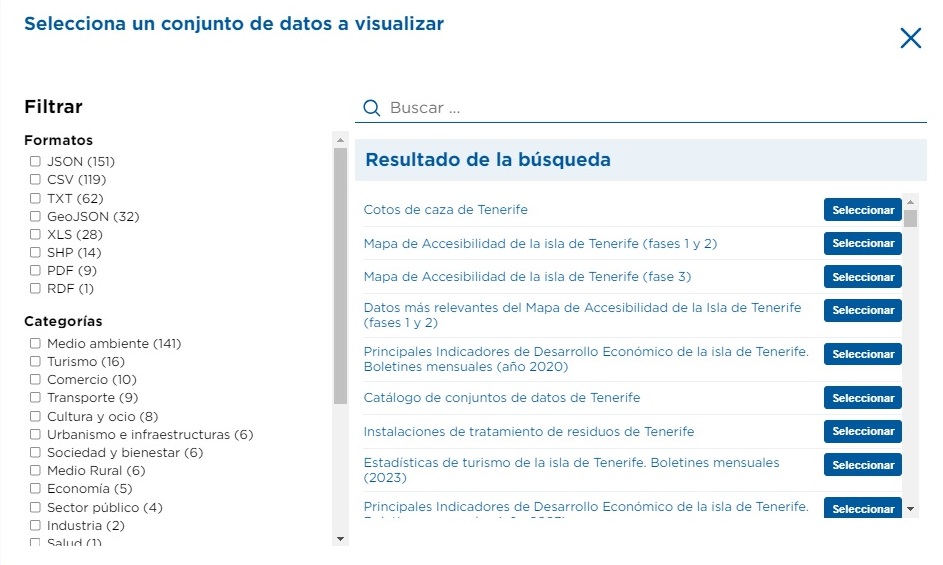
Nachdem Sie die entsprechenden Wörter in die Suchleiste eingegeben (oder den gewünschten Datensatz ausgewählt) haben, erhalten Sie Zugriff auf die Liste der für diesen Datensatz verfügbaren Ressourcen (Verteilungen), die auf dem Dashboard angezeigt werden können. Je nach dem vonIhnen gewählten Format der Ressource werden die Daten alsTabelle, Grafik oder Karteangezeigt .
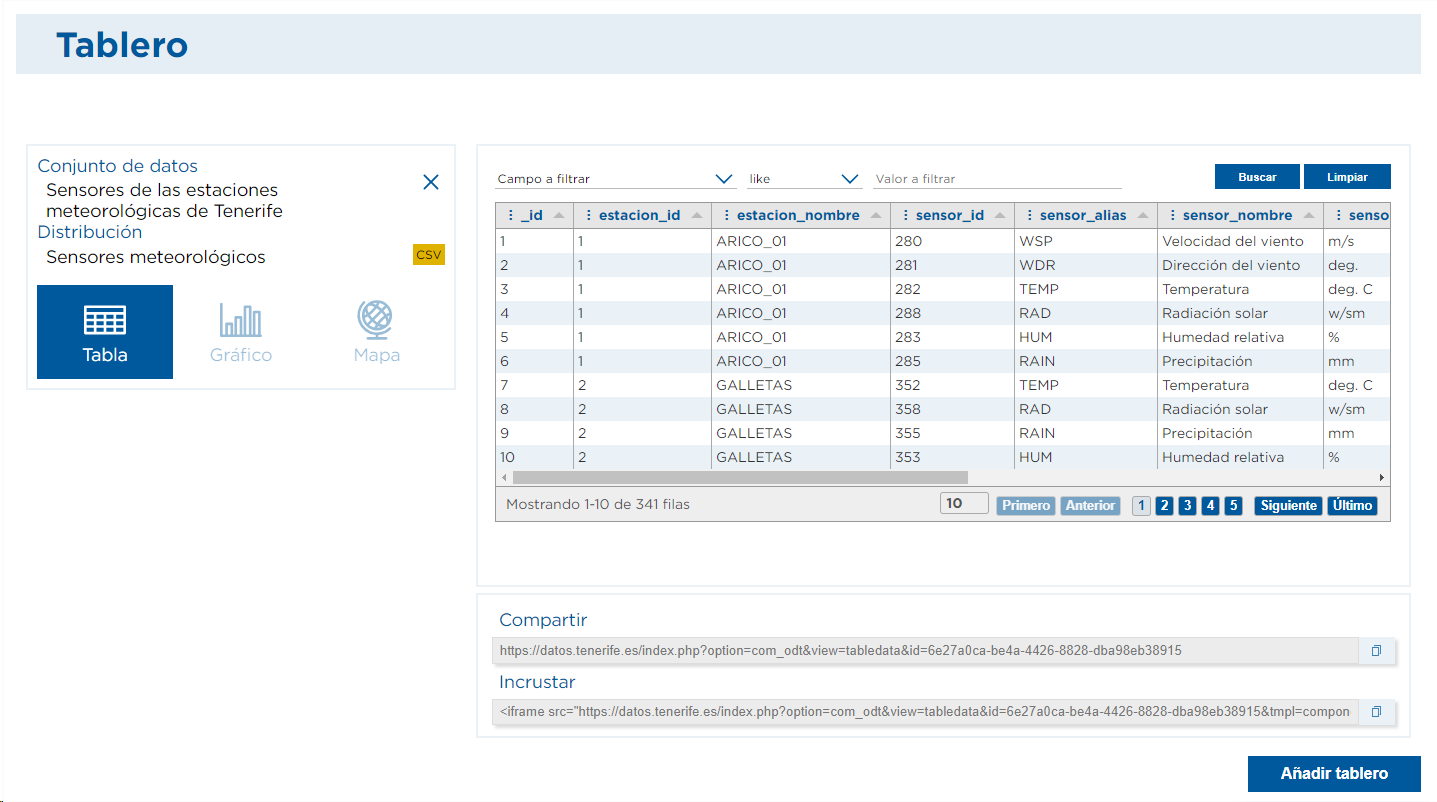
Eine der wichtigsten Funktionen des Dashboards ist die Möglichkeit , verschiedene Daten zukombinieren und zu vergleichen. Sobald Sie eine erste Ressource zur Anzeige ausgewählt haben, erscheint unten auf der Seite die Schaltfläche "Dashboard hinzufügen", mit der Sieverschiedene Ressourcen aus einem oder mehreren Datensätzen gleichzeitig auf derselben Seite anzeigen können .
Das Portal Datos Abiertos des Cabildo erlaubt die Kombination von bis zu drei verschiedenen Dashboards, was eine breite Palette von Möglichkeiten für den Datenvergleich eröffnet.
Praxisbeispiel: zugänglichkeit und handelsdaten
Als praktisches Beispiel zeigen wir Ihnen, wie verschiedene Ressourcen im Zusammenhang mit der Zugänglichkeitvisualisiert und gekreuzt werden können , ein Bereich, in dem das Portal von der Visualisierung der Standorte von Parkplätzen, die für Personen mit eingeschränkter Mobilität reserviert sind, bis hin zu den Treppen und Aufzügen, die in Fußgängerwegen vorhanden sind, neben vielen anderen Optionen, bietet .
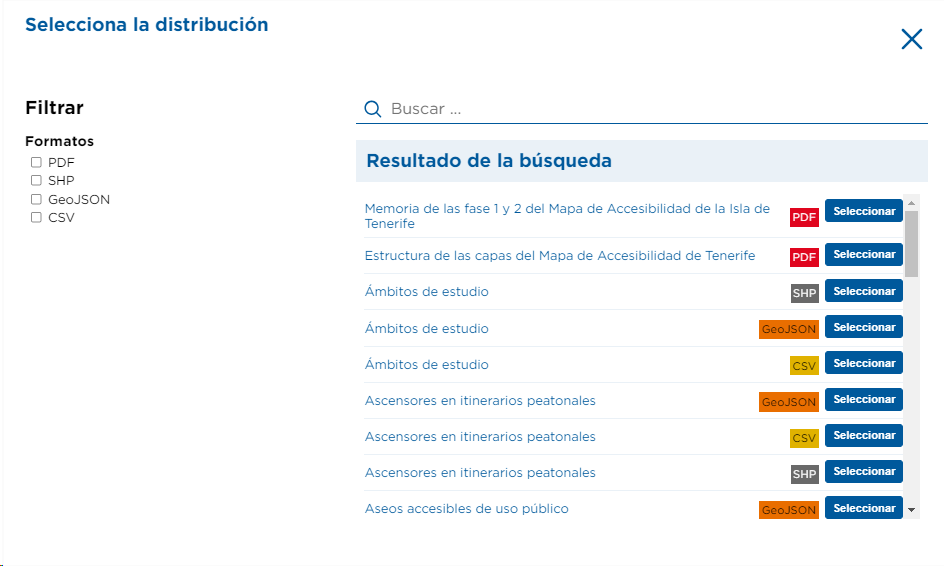
In diesem praktischen Beispiel schlagen wir vor, die in der Karte der Zugänglichkeit der Phasen 1 und 2 von Teneriffa enthaltenen Daten auszuwählen und als Beispiel die für Personen mit eingeschränkter Mobilität reservierten Parkplätze im GeoJSON-Format auszuwählen, um sie auf einer Karte übersichtlich darzustellen, wie unten gezeigt .
Auf diese Weise können Sie durch einfaches Zoomen auf das gewünschte Gebiet die Standorte der verschiedenen Parkplätze für Personen mit eingeschränkter Mobilität sehen und unter anderem den Grad ihrer Zugänglichkeit heraus finden.

Unten auf der Seite, unterhalb der Karte, finden Sie eine URL, um die Karte weiterzugeben, oder den HTML-Code, um diese Karte in Ihre eigene Website einzufügen.
Wie kann man ressourcen auf einer karte vergleichen und kombinieren?
Da eine der Hauptfunktionen der Kartenvisualisierung in der Möglichkeit besteht, verschiedene Daten zukombinieren und zu vergleichen, können Sie über die Schaltfläche "Neue Ressource hinzufügen" auf der linken Seite der Karte mehrere Ressourcen hinzufügen.Diese Funktion ist auch über das Dataset verfügbar und ist besonders nützlich, um Informationen zu kombinieren oder zu vergleichen.
Um mit unserem Beispiel fortzufahren, geben wir wieder "Zugänglichkeit" in die Suche ein und wählen in der Karte der Zugänglichkeitsphasen 1 und 2 die Ressource der öffentlich zugänglichen Toiletten im GeoJSON- oder SHP-Format aus , die es uns ermöglicht, ihre Lage auf derselben Karte mit einer anderen Farbe als die der Parkplätze darzustellen.
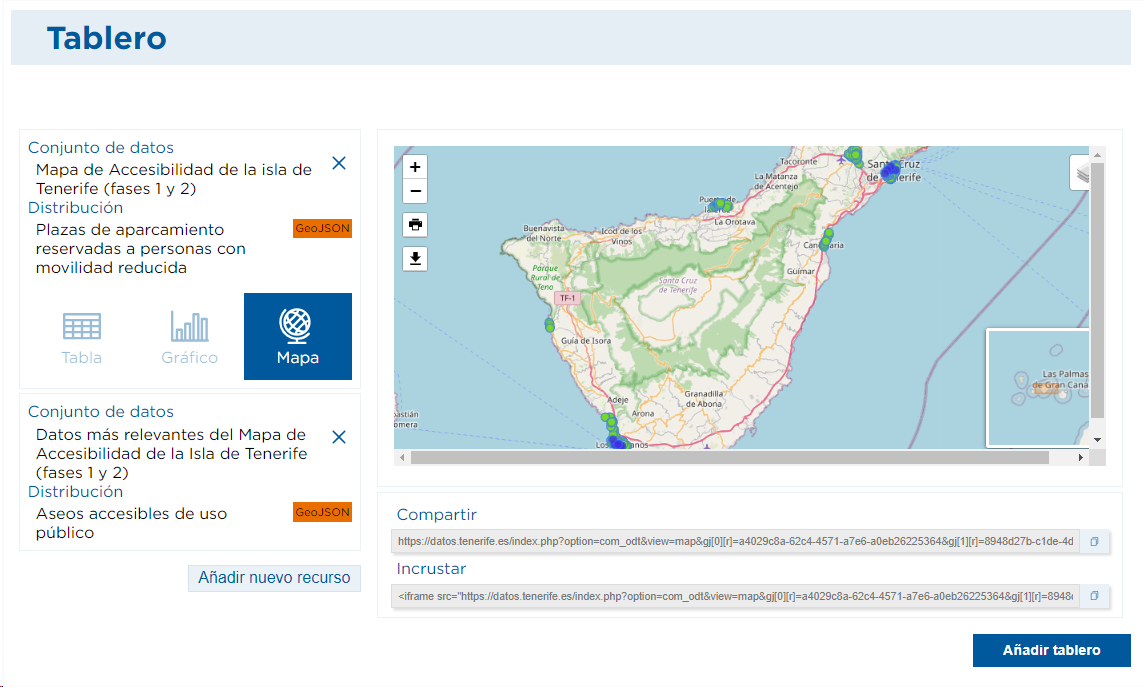
Das Portal bietet auch die Möglichkeit, verschiedene Hintergründe für die angezeigte Karte zu wählen oder die hinzugefügten Ressourcen zu aktivieren oder zu deaktivieren, wie in der rechten oberen Box der Karte selbst zu sehen ist. Auf diese Weise kann jede der dargestellten Ressourcen identifiziert werden.
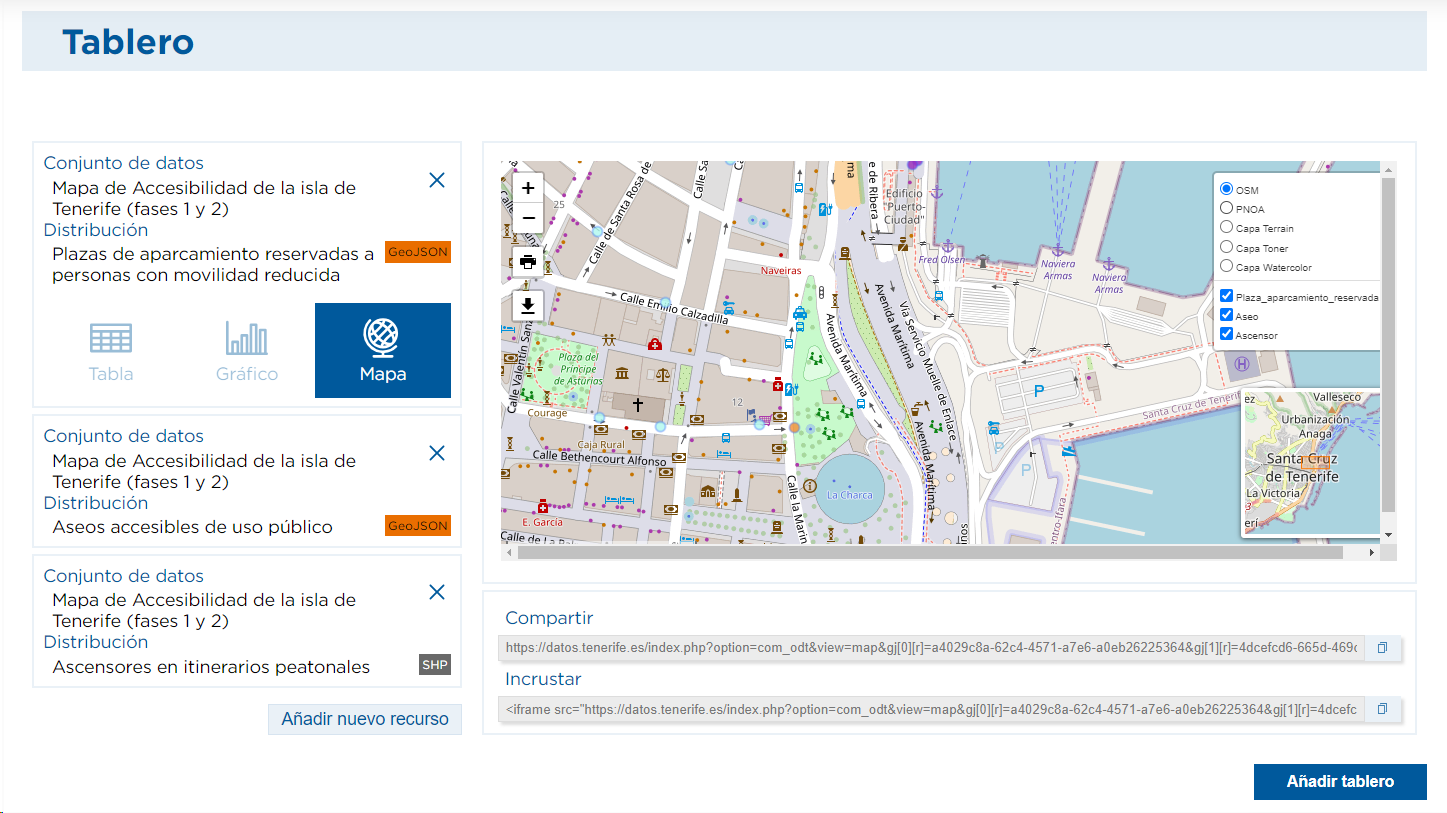
Wie kann man eine weitere tafel mit grafiken oder tabellen hinzufügen?
Um die verschiedenen Formen der Visualisierung kennenzulernen, die wir der Tafel hinzufügen können, werden wir verschiedene Ressourcen einbeziehen. Als Beispiel werden wir uns die bestehenden Datensätze in der Kategorie "Handel" ansehen, wo wir diekommerziellen Lebensmittelbetriebe der Insel finden , die in verschiedenen Formaten verfügbar sind. In diesem Fall fügen wir die vom Portal angebotenen Informationen im XLS-Format hinzu, die standardmäßig in der Tabellenansicht angezeigt werden.
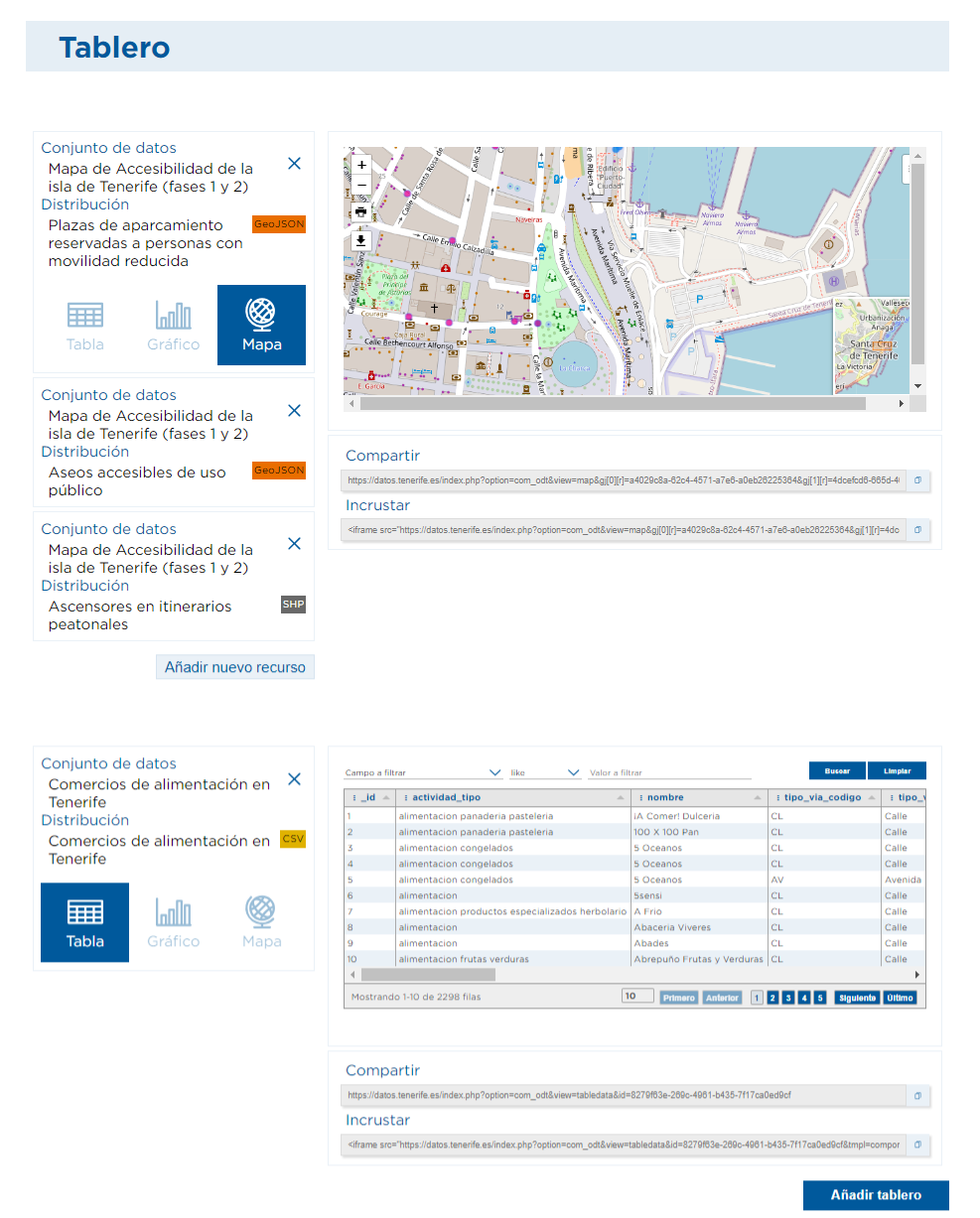
In diesem Fall bietet das Portal eine sehr interessante Möglichkeit. Das ist diegrafischeDarstellung . Wenn Sie diese Option wählen, können Sie die Daten nicht nur grafisch darstellen, sondern auch die resultierende Grafik herunterladen oder exportieren.
Im Falle von Daten über Lebensmittelunternehmen mussnach der Auswahl der OptionGraphik die Art der zu verwendenden Graphik gewählt werden und dann die Felder oder Attribute, die die darzustellenden Werte enthalten.
In diesem Beispiel wurde das Säulendiagramm gewählt und die Darstellung anhand des Feldes "Gemeinde", das die Verteilung der Lebensmittelgeschäfte nach Ortschaften zeigt.

Das Portal der Inselregierung von Teneriffa enthält verschiedene Arten von Diagrammen: Balken-, Säulen-, Trichter-, Kreis-, Histogramm-, Flächen-, Linien-, Rechteck-, Radial- und Streuungsdiagramm .
Auf diese Weise sind die Möglichkeiten sehr vielfältig. Man könnte sich zum Beispiel für ein Tortendiagramm entscheiden, das die Verteilung nach "Aktivitäten" zeigt.
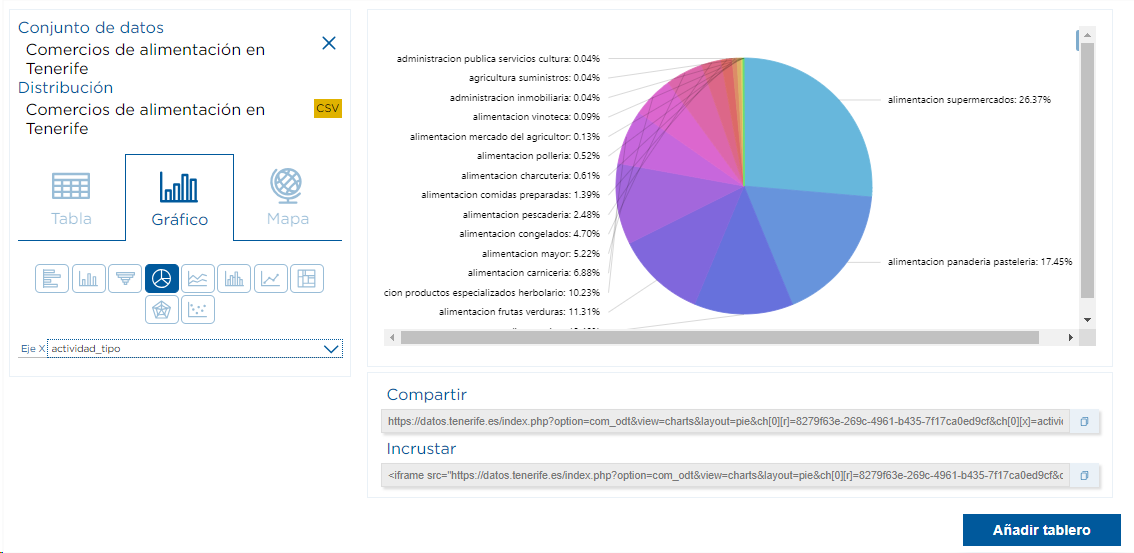
Bei denDiagrammen kann man außerdem durch Anklicken der "drei Punkte" in der oberen rechten Ecke des Feldes dasDiagramm als PNG, JPG, PDF herunterladen oder ausdrucken .
Mit diesen kurzen Beispielen haben wir versucht, einen schnellen und einfachen Überblick über die Möglichkeiten der "Kombination und Verknüpfung" der Ressourcen des Portals Open Data des Cabildo de Tenerife zugeben , aber es ist klar, dass die Möglichkeiten fast endlos sind .
Esbleibt also nur, Sie zu ermutigen, auf datos.tenerife.eszuzugreifen und die Visualisierungen zu entwickeln, die Sie am meisten interessieren, um Daten auf agile und effektive Weise einzubinden und zu teilen .


